តារាងមាតិកា
ពេលខ្លះនៅក្នុង Excel យើងត្រូវរាប់តែក្រឡាដែលអាចមើលឃើញប៉ុណ្ណោះ។ ជាឧទាហរណ៍ នៅពេលអ្នកអនុវត្ត តម្រង ដើម្បីទិន្នន័យ Excel ជួរមួយចំនួនត្រូវបានលាក់។ លើសពីនេះ ពេលធ្វើការក្នុង Excel ជាញឹកញាប់យើងលាក់ជួរដោយដៃដោយចេតនា។ ក្នុងករណីបែបនេះ យើងអាចតម្រូវឱ្យរាប់ចំនួនជួរដែលអាចមើលឃើញ។ អត្ថបទនេះនឹងណែនាំអ្នកអំពីរបៀបរាប់តែក្រឡាដែលអាចមើលឃើញ។
ទាញយកសៀវភៅលំហាត់អនុវត្ត
អ្នកអាចទាញយកសៀវភៅលំហាត់ដែលយើងបានប្រើដើម្បីរៀបចំអត្ថបទនេះ។
Count Only Visible Cells.xlsx
5 Tricks to Count only Visible Cells in Excel
ជាធម្មតា យើងអាចប្រើ មុខងារ COUNTA ដើម្បី ទទួលបានចំនួនជួរដេកដែលមានស្រាប់នៅក្នុងសំណុំទិន្នន័យ។ ទោះយ៉ាងណាក៏ដោយ នៅពេលដែលជួរដេកត្រូវបានលាក់ដោយដៃ ឬតាមរយៈការអនុវត្តជម្រើស តម្រង មុខងារ COUNTA មិនផ្តល់ចំនួនជួរដេកដែលអាចមើលឃើញទេ។ ដូច្នេះ ខ្ញុំនឹងបង្ហាញអ្នកពីការអនុវត្តមុខងារ excel ផ្សេងទៀត ដើម្បីទទួលបានចំនួនកោសិកាដែលអាចមើលឃើញតែប៉ុណ្ណោះ។ ដើម្បីបង្ហាញ ខ្ញុំមានសំណុំទិន្នន័យដែលមានទិន្នន័យលក់របស់អាហារមួយចំនួន។ ឥឡូវនេះ ខ្ញុំនឹងលាក់ក្រឡាជាមុនសិន ហើយបង្ហាញអ្នកពីរបៀបរាប់ជួរដែលអាចមើលឃើញ។

1. អនុគមន៍ Excel SUBTOTAL ដើម្បីរាប់តែក្រឡាដែលមើលឃើញ
យើងអាច ប្រើ អនុគមន៍ SUBTOTAL ក្នុង Excel ដើម្បីរាប់ក្រឡាដែលអាចមើលឃើញ។ ដំបូង ខ្ញុំនឹងអនុវត្ត តម្រង ទៅសំណុំទិន្នន័យរបស់ខ្ញុំ ហើយបន្ទាប់មកគណនាជួរដែលមើលឃើញ។
ជំហាន៖
- ដំបូង ជ្រើសរើស សំណុំទិន្នន័យ ( B4:E13 ) ហើយចូលទៅកាន់ ទិន្នន័យ > តម្រង ។ ឬអ្នកអាចចុច Ctrl + Shift + L ដើម្បីអនុវត្តការត្រងនៅក្នុងសំណុំទិន្នន័យ។

- ជាលទ្ធផល រូបតំណាងទម្លាក់ចុះតម្រងអាចមើលឃើញខាងក្រោម។

- បន្ទាប់មក ខ្ញុំបានត្រងទិន្នន័យលក់សម្រាប់ គ្រាប់ពោត (សូមមើលរូបថតអេក្រង់)។ ឥឡូវវាយរូបមន្តខាងក្រោមក្នុង Cell C16 ហើយចុច Enter ពីក្តារចុច។
=SUBTOTAL(3,B5:B13) 
- ជាលទ្ធផល អ្នកនឹងទទួលបានចំនួនជួរដេកសម្រាប់តែ ពោតផ្កា ដែលជា 6 ។

នៅទីនេះក្នុងរូបមន្តខាងលើ 3 ប្រាប់មុខងារប្រភេទនៃការរាប់ដែលត្រូវអនុវត្តក្នុងជួរ B5:E13 ។
⏩ ចំណាំ៖
- អ្នកអាចប្រើរូបមន្តខាងក្រោមផងដែរ ដើម្បីស្វែងរកចំនួនកោសិកាដែលមើលឃើញ។
=SUBTOTAL(103,B5:E13) អានបន្ថែម៖ រូបមន្ត Excel ដើម្បីរាប់ក្រឡាជាមួយអត្ថបទ (ទាញយកសៀវភៅការងារដោយឥតគិតថ្លៃ)
2. ទទួលបានចំនួនជួរដេកដែលអាចមើលឃើញតែជាមួយលក្ខណៈវិនិច្ឆ័យ (ការរួមបញ្ចូលគ្នានៃមុខងារ Excel )
លើកនេះ ខ្ញុំនឹងស្វែងរកចំនួនក្រឡាដែលអាចមើលឃើញដោយលក្ខណៈវិនិច្ឆ័យ។ ឧទាហរណ៍ ខ្ញុំបានលាក់ជួរ 11 នៃសំណុំទិន្នន័យរបស់ខ្ញុំដោយដៃ។ ឥឡូវនេះខ្ញុំនឹងគណនាចំនួនជួរដេកដែលអាចមើលឃើញដែលមាន Rolled Oats ដោយប្រើការរួមបញ្ចូលគ្នានៃមុខងារ Excel (ឧ. SUMPRODUCT , OFFSET , SUBTOTAL functions ) សម្រាប់ព័ត៌មានរបស់អ្នក មានជួរសរុប 3 ដែលមាន Rolled Oats ។

ជំហាន៖
- នៅដើមដំបូង សូមវាយអក្សរតាមរូបមន្តក្នុង Cell C18 ហើយចុច Enter ។
=SUMPRODUCT((B5:B13=C16)*(SUBTOTAL(103,OFFSET(B5,ROW(B5:B13)-MIN(ROW(B5:B13)),0)))) 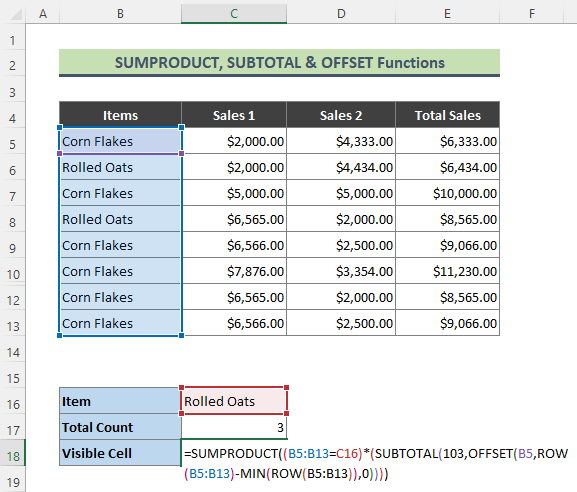
- ដូច្នេះហើយ នេះគឺជាចំនួនក្រឡានៃកោសិកាដែលអាចមើលឃើញសម្រាប់ Rolled Oats ។

🔎 តើរូបមន្តដំណើរការយ៉ាងដូចម្តេច?
- (B5:B13=C16)
ផ្នែកខាងលើនៃរូបមន្តត្រឡប់ ៖ { FALSE;TRUE;FALSE;TRUE;FALSE;FALSE;TRUE;FALSE;FALSE }
- ROW(B5:B13)
នៅទីនេះ អនុគមន៍ ROW ត្រឡប់ចំនួនជួរដេកក្នុងជួរ B5:E13 ។
{ 5;6;8 ;9;10;11;12;13 }
- MIN(ROW(B5:B13))
បន្ទាប់មក អនុគមន៍ MIN ផ្តល់ជួរតូចបំផុតក្នុងជួរ B5:E13 ។
- (SUBTOTAL(103,OFFSET(B5,ROW(B5:B13) )-MIN(ROW(B5:B13)),0)))
បន្ទាប់ពីនោះ ផ្នែកខាងលើនៃរូបមន្តត្រឡប់៖
{ 1 ;1;1;1;1;1;0;1;1 }
- SUMPRODUCT((B5:B13=C16)*(SUBTOTAL(103,OFFSET(B5) ,ROW(B5:B13)-MIN(ROW(B5:B13)),0)))))
ជាចុងក្រោយ រូបមន្តខាងលើត្រឡប់ { 2 } ដែលជាចំនួនដែលអាចមើលឃើញ ក្រឡាដែលមាន Rolled Oats ។
អានបន្ថែម៖ របៀបរាប់ក្រឡាទទេក្នុង Excel ជាមួយនឹងលក្ខខណ្ឌ (3 វិធី)
3. អនុគមន៍ AGGREGATE ក្នុង Excel ដើម្បីរាប់តែក្រឡាដែលមើលឃើញក្នុង Excel
អ្នកអាចប្រើ អនុគមន៍ AGGREGATE ដើម្បីស្វែងរកចំនួនក្រឡាដែលមើលឃើញ។ ជាឧទាហរណ៍ ខ្ញុំនឹងរាប់ជួរដែលអាចមើលឃើញពីសំណុំទិន្នន័យដែលបានត្រងសម្រាប់ ពោតFlakes .
ជំហាន៖
- ដំបូង សូមវាយរូបមន្តខាងក្រោមក្នុង Cell C15 ហើយចុច Enter .
=AGGREGATE(3,3,B5:B13) 
- ជាលទ្ធផល អ្នកនឹងទទួលបានចំនួនជួរដែលអាចមើលឃើញតែប៉ុណ្ណោះ .

អានបន្ថែម៖ រាប់ក្រឡាទទេក្នុង Excel (4 វិធី)
ការអានស្រដៀងគ្នា
- របៀបរាប់លេខសេស និងគូក្នុង Excel (វិធីងាយៗ 3)
- រាប់ចំនួនក្រឡាដោយ កាលបរិច្ឆេទក្នុង Excel (6 វិធី)
- Excel រាប់ចំនួនក្រឡាក្នុងជួរ (6 វិធីងាយៗ)
- Excel VBA ដើម្បីជ្រើសរើសក្រឡាដែលមើលឃើញដំបូង ក្នុងជួរដែលបានត្រង
4. ការរួមបញ្ចូលគ្នានៃមុខងារ COUNTA, UNIQUE, និង FILTER ដើម្បីគណនាក្រឡាដែលអាចមើលឃើញតែមួយគត់
ឥឡូវនេះ ខ្ញុំនឹងរាប់ជួរដែលអាចមើលឃើញដែលមានតម្លៃពិសេស។ ដើម្បីធ្វើដូច្នេះ ខ្ញុំនឹងប្រើការរួមបញ្ចូលគ្នានៃមុខងារ COUNTA , UNIQUE និង FILTER ។ យើងនឹងប្រើសំណុំទិន្នន័យខាងលើដែលជួរ 11 ត្រូវបានលាក់។
ជំហាន៖
- ដំបូង ខ្ញុំបានបន្ថែមការបន្ថែម ជួរ ' មើលឃើញ ' ទៅសំណុំទិន្នន័យរបស់ខ្ញុំ។ ខ្ញុំបានប្រើរូបមន្តខាងក្រោមសម្រាប់ជួរឈរជំនួយ។
=SUBTOTAL(3,B5) 
- នៅទីនេះ ជួរឈរបន្ថែម បានបន្ថែមខាងលើបង្ហាញពីភាពមើលឃើញនៃជួររៀងៗខ្លួន។
- បន្ទាប់មកខ្ញុំបានគណនាចំនួនសរុបនៃជួរដេកដែលមើលឃើញដោយប្រើរូបមន្តខាងក្រោម៖
=SUM(F5:F13) 
- ឥឡូវនេះជាផ្នែកសំខាន់នៃវិធីសាស្ត្រនេះ។ វាយបញ្ចូលខាងក្រោមរូបមន្តនៅក្នុង Cell C17 ហើយចុច Enter ។
=COUNTA(UNIQUE(FILTER(B5:B13,F5:F13))) 

🔎 តើរូបមន្តដំណើរការយ៉ាងដូចម្តេច?
- FILTER(B5:B13,F5:F13)
នៅក្នុងផ្នែកនេះ មុខងារ FILTER តម្រងទាំងអស់ មុខម្ហូបដែលអាចមើលឃើញ និងត្រលប់មកវិញ៖
{ "ម្សៅពោត";"Oats Rolled";"Corn Flakes";"Mixed Nuts";"Corn Flakes";"Corn Flakes";" ផ្លែឈើស្ងួត";"ពោតពោត";"ដុំពោត" }
- UNIQUE(FILTER(B5:B13,F5:F13))
បន្ទាប់មកមុខងារ UNIQUE ត្រឡប់ធាតុអាហារពិសេសពីវត្ថុដែលបានច្រោះដែលមានដូចជា៖
{ "ពោតចំបើង";"Rolled Oats";"Mixed Nuts" ;”ផ្លែឈើស្ងួត” }
- COUNTA(UNIQUE(FILTER(B5:B13,F5:F13)))
នៅក្នុង ចុងបញ្ចប់ មុខងារ COUNTA ត្រឡប់ចំនួននៃអាហារតែមួយគត់ដែលអាចមើលឃើញដូចខាងក្រោម។
{ 4 }
⏩<2 ចំណាំ៖
- សូមចាំថាអ្នកអាចប្រើរូបមន្តនេះតែនៅក្នុង Excel 2021 និង Microsoft 365 ជា មុខងារ UNIQUE និង FILTER មិនមាននៅក្នុងកំណែចាស់របស់ excel ទេ។
មាតិកាដែលទាក់ទង៖ របៀបរាប់ទទេ Cells in Excel (5 Ways)
5. Excel Functions Combination to Show the Unique Visible Cells
ដូចគ្នានេះដែរ វិធីសាស្ត្រមុន ខ្ញុំនឹងគណនាតម្លៃតែមួយគត់ដែលអាចមើលឃើញនៅក្នុង Excel ដោយប្រើ រូបមន្តអារេ។ នៅក្នុងវិធីសាស្រ្តនេះផងដែរយើងនឹងបន្ថែមជំនួយជួរឈរដើម្បីទទួលបានលទ្ធផលចុងក្រោយ។ ខ្ញុំនឹងប្រើការរួមបញ្ចូលគ្នានៃអនុគមន៍ SUM , IF , ISNA , និង MATCH ក្នុងរូបមន្ត។ រូបមន្តដែលខ្ញុំបានប្រើក្នុងវិធីនេះត្រូវបានបោះពុម្ពផ្សាយក្នុង Excel Expert Newsletter ដែលចេញនៅថ្ងៃទី 20 ខែកក្កដា ឆ្នាំ 2001 (លែងមានទៀត)។
ជំហាន៖
- ជាដំបូង ខ្ញុំបានប្រើរូបមន្តខាងក្រោមនៅក្នុងជួរជំនួយ។ រូបមន្តនេះត្រូវបានបញ្ចូលជាអារេ (លទ្ធផលត្រូវបានគូសបញ្ជាក់ជាពណ៌ខៀវដូចខាងក្រោម)។
=IF(SUBTOTAL(3,OFFSET(B5:B13,ROW(B5:B13)-MIN(ROW(B5:B13)),,1)),B5:B13,"") 
- បន្ទាប់មកវាយរូបមន្តខាងក្រោម ក្នុងក្រឡា C16 ហើយចុច Enter ។
=SUM(N(IF(ISNA(MATCH("",F5#,0)),MATCH(B5:B13,B5:B13,0),IF(MATCH(F5#,F5#,0)=MATCH("",F5#,0),0,MATCH(F5#,F5#,0)))=ROW(B5:B13)-MIN(ROW(B5:B13))+1)) 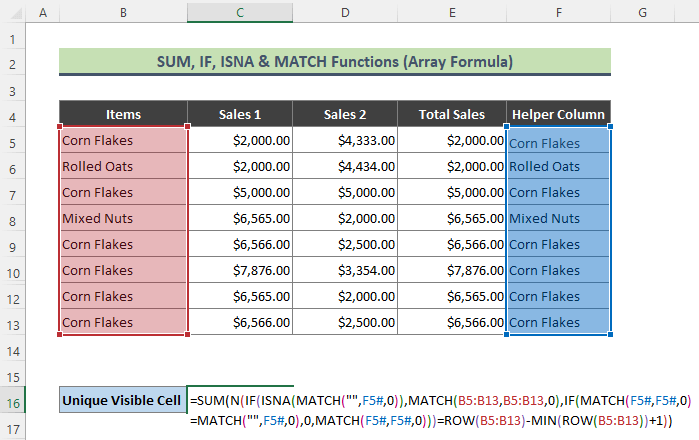
- ជាចុងក្រោយ អ្នកនឹងឃើញថាមានមុខម្ហូបពិសេសចំនួនបួនដែលមានវត្តមាននៅក្នុងជួរដែលអាចមើលឃើញនៃសំណុំទិន្នន័យរបស់យើង។

🔎 តើរូបមន្តដំណើរការដោយរបៀបណា?
រូបមន្តនេះវែងណាស់ ខ្ញុំបានពន្យល់ដោយសង្ខេប។ IF(ISNA(MATCH("",F5#,0)), MATCH(B5:B13,B5:B13,0), IF(MATCH(F5#,F5#,0)=MATCH("",F5#, 0),0,MATCH(F5#,F5#,0)))
ដំបូង ផ្នែកខាងលើនៃរូបមន្តត្រឡប់៖
{ 1 ;2;1;4;1;1;7;1;1 }
- ROW(B5:B13)-MIN(ROW(B5:B13))+1 )
បន្ទាប់ ផ្នែកនៃរូបមន្តនេះត្រឡប់៖
{ 1;2;3;4;5;6;7;8;9 }
- SUM(N(IF(ISNA(MATCH("",F5#,0)))))))) MATCH(B5:B13,B5:B13,0),IF( MATCH(F5#,F5#,0)=MATCH(“”,F5#,0),0,MATCH(F5#,F5#,0)))=ROW(B5:B13)-MIN(ROW(B5: B13))+1))
នៅក្នុងសេចក្តីសន្និដ្ឋាន រូបមន្តខាងលើត្រឡប់៖
{ 4 }
អានបន្ថែម៖ Excel រាប់ក្រឡាដែលមានលេខ (5 វិធីសាមញ្ញ)
សេចក្តីសន្និដ្ឋាន
នៅក្នុងអត្ថបទខាងលើ ខ្ញុំបានព្យាយាមពិភាក្សាអំពីវិធីសាស្រ្តជាច្រើនដើម្បីរាប់តែក្រឡាដែលអាចមើលឃើញនៅក្នុង Excel យ៉ាងលំអិត។ សង្ឃឹមថាវិធីសាស្រ្ត និងការពន្យល់ទាំងនេះនឹងគ្រប់គ្រាន់ដើម្បីដោះស្រាយបញ្ហារបស់អ្នក។ សូមប្រាប់ខ្ញុំប្រសិនបើអ្នកមានសំណួរណាមួយ។

